Röstmemon i iCloud? Upptäck och extrahera dem på två enkla sätt
 Postat av Lisa Ou / 22 feb 2022 16:00
Postat av Lisa Ou / 22 feb 2022 16:00Var sparas röstmemon på iPhone eller iPad? Undrar du också om dina röstmemon eller inspelade ljudfiler sparas till iCloud från din iPhone eller iPad? En annan fråga är, kan du extrahera röstmemon från iCloud? Om så är fallet, hur gör man det? Nåväl, det finns en god nyhet för dig! När du läser det här inlägget kommer du att lära dig om dina röstmemon är sparade i din iCloud och hur du extraherar befintliga röstmemon från iCloud med två enkla sätt som är tillförlitliga i den här typen av situation.
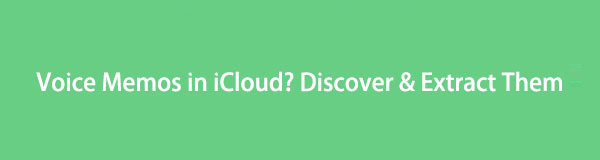

Guide Lista
Med FoneLab för iOS kommer du att återställa förlorade / borttagna iPhone-data inklusive foton, kontakter, videor, filer, WhatsApp, Kik, Snapchat, WeChat och mer data från din iCloud- eller iTunes-säkerhetskopia eller enhet.
- Återställ foton, videor, kontakter, WhatsApp och mer data med lätthet.
- Förhandsgranska data innan återställning.
- iPhone, iPad och iPod touch är tillgängliga.
Del 1. Sparas röstmemon i iCloud?
Röstmemos är ett användbart program på en iPhone, iPad och mer för att spela in ljud, ljud, röst, musik, etc. Men det finns många frågor med den här. Människor tenderar att bli förvirrade över var deras inspelade anteckningar lagras och om de sparas i iCloud. Observera att röstmemon kommer att sparas i iCloud om och endast om användarna aktiverar iCloud-synkronisering för appen Röstmemo i inställningarna. För att aktivera den, gå till Inställningar > [ditt namn] > icloud och växla på Röstmemor alternativ.
Det bra med spara dina röstmemon till iCloud är att du kan komma åt dem på flera enheter genom att logga in på samma Apple ID-konto. Så om du tappade bort eller skadade din telefon kan du fortfarande komma åt dina viktiga data som synkroniseras med din iCloud.
I den här följande delen kommer vi att visa dig hur du gör det.
Del 2. Hur man extraherar röstmemo från iCloud med FoneLab för iOS
FoneLab för iOS låter dig komma åt och se dina röstmemon igen genom dess pålitliga funktioner, såsom återställning och extrahera data från iCloud-säkerhetskopia. Inte bara det, du kan också göra detta för dina meddelanden, foton, videor, WhatsApp, Kik och mer från din iCloud- och iTunes-säkerhetskopia även från enheten direkt utan säkerhetskopieringsfiler. Med hjälp av detta kan du extrahera dina data, inklusive röstmemon, från iCloud backup till datorn. Oroa dig inte om den är kompatibel med din enhet eftersom FoneLab för iOS stöder nästan alla iOS-enheter och versioner. Använd nu det här verktyget för att extrahera eller ta fram dina röstmemon.
Med FoneLab för iOS kommer du att återställa förlorade / borttagna iPhone-data inklusive foton, kontakter, videor, filer, WhatsApp, Kik, Snapchat, WeChat och mer data från din iCloud- eller iTunes-säkerhetskopia eller enhet.
- Återställ foton, videor, kontakter, WhatsApp och mer data med lätthet.
- Förhandsgranska data innan återställning.
- iPhone, iPad och iPod touch är tillgängliga.
Steg för hur man extraherar röstmemo från iCloud med FoneLab iPhone Data Recovery:
steg 1Till att börja med, gå till den officiella sidan för FoneLab för iOS för att ladda ner och installera den på din dator. När installationen är klar startar den automatiskt.

steg 2Efter det kommer du att se de tre återställningslägena. Välj bara och klicka på iPhone Data Recovery alternativ.

steg 3Klicka sedan på i den vänstra rutan Återhämta sig från iCloud eftersom du ska extrahera dina röstmemon från iCloud. Logga sedan in på samma Apple ID-konto som du använde för att synkronisera dina röstmemon till iCloud. Följ sedan proceduren för tvåfaktorsautentisering.

steg 4Klicka sedan på icloud backup alternativ. Klicka sedan på Start knappen för att se alla tillgängliga iCloud-backupfiler att ladda ner.

steg 5När säkerhetskopian har laddats ner kan du se det listade resultatet i den vänstra rutan sorterat efter filtyper. Klicka på Röstmemor och kontrollera de objekt du vill återställa och spara på din dator. Och det är allt!
Och de extraherade röstmemonen sparas i ett M4A-format. Slutligen, det handlar om att använda FoneLab iPhone Data Recovery för att extrahera data som röstmemon från iCloud backup. Vi uppmuntrar dig verkligen att använda det här verktyget, särskilt när du behöver extrahera data från iCloud-säkerhetskopia utan att förlora data.
Med FoneLab för iOS kommer du att återställa förlorade / borttagna iPhone-data inklusive foton, kontakter, videor, filer, WhatsApp, Kik, Snapchat, WeChat och mer data från din iCloud- eller iTunes-säkerhetskopia eller enhet.
- Återställ foton, videor, kontakter, WhatsApp och mer data med lätthet.
- Förhandsgranska data innan återställning.
- iPhone, iPad och iPod touch är tillgängliga.
Del 3. Hur man extraherar röstmemo från iCloud via återställning
Men folk ställer ofta ett annat problem eller fråga: hur kontrollerar man om röstmemonen är sparade på iCloud? Några försökte följa tjänstemannen fabriksåterställning. Sedan väljer de att återställa från iCloud-säkerhetskopia och bläddra i röstmemon på iPhone. Den här metoden är dock riskabel, och ett annat problem kommer definitivt att uppstå, som att uppleva dataförlust och radera innehåll och inställningar av din enhet. Ändå kan du fortfarande prova det om du inte har något emot det eller redan har säkerhetskopierat data.
Steg för hur man extraherar röstmemon från iCloud via återställning:
steg 1Först, gå till Inställningar app på din iPhone/iPad.
steg 2Tryck sedan på Allmänt alternativ.
steg 3Scrolla sedan ner tills du ser Transfer or Återställ iPhone och knacka på den.
steg 4Därefter peka på Radera allt innehåll och inst. Sedan stängs din enhet av.
steg 5Vänta tills återställningsprocessen är klar, ställ sedan in din telefon som en ny enhet. Och följ och gör instruktionerna på skärmen tills du når Apps & Data del. Tryck slutligen på Återställ från iCloud Backup. Och det är allt!

Alla dina data från iCloud-säkerhetskopieringen kommer tillbaka. Observera att du måste offra eller ta en risk när du gör den här metoden. Istället för att utföra den metoden kan du prova de ovan nämnda bästa metoderna för att komma åt och extrahera röstmemon från iCloud. Ett av de starkt rekommenderade programmen är FoneLab för iOS, ett perfekt svar för dina behov.
Del 4. Vanliga frågor om hur man extraherar röstmemo från iCloud
1. Hur sparar jag röstmemon från iPhone till Mac eller andra iOS-enheter?
Ett sätt att spara röstmemon från iPhone är genom Airdrop-funktionen hos Apple. Se till att personen eller enheten du vill Airdrop till är nära dig. Om du är avsändaren, gå till din Röstmemo-app, välj det röstmemo du vill skicka eller dela sedan, tryck på Dela-ikonen och välj den person eller enhet du vill att det ska skickas till. Om du är mottagaren, gå till Kontrollcenter, tryck och håll ner Wi-Fi-ikonen. Tryck sedan på alternativet Airdrop. Slutligen, ta emot röstmemo från avsändaren. Röstmemot kommer nu att sparas automatiskt i appen Röstmemo.
2. Var lagras röstmemon på iPhone?
Om du undrar var dina röstmemon finns på din iPhone, kan du hitta dem i din Voice Memos-app i din iPhones Utilities-mapp. Du kan hitta personliga anteckningar, telefonsamtalsinspelningar, musikidéer och mer i den här mappen.
3. Hur säkerhetskopierar man röstmemon till iCloud?
På din iOS- eller iPadOS-enhet: Gå till Inställningar > [ditt namn] > iCloud, tryck på Visa alla och aktivera sedan röstmemon.
4. Varför visas inte röstmemon i iCloud?
Röstmemon kanske inte visas i iCloud eftersom de inte synkroniseras automatiskt som standard. I enhetens inställningar kan du aktivera synkronisering av röstmemon med iCloud genom att aktivera alternativet Röstmemon. Detta gör att dina röstmemon kan säkerhetskopieras och tillgängliga på alla dina enheter. Men om du inte har aktiverat det här alternativet kommer röstmemon endast att lagras lokalt på din enhet och kommer inte att laddas upp till iCloud.
5. Tar bort ett röstmemo på iPhone det från iCloud?
Nej, om du tar bort ett röstmemo på en iPhone raderas det inte automatiskt från iCloud. Röstmemon på en iPhone kan synkroniseras och säkerhetskopieras till iCloud, så om du tar bort ett röstmemo från din enhet tas det bara bort lokalt. För att helt ta bort ett röstmemo från både din iPhone och iCloud, måste du manuellt radera det från mappen "Nyligen borttaget" i Voice Memos-appen och se till att iCloud-synkroniseringsfunktionen är avstängd för Voice Memos-appen i dina iCloud-inställningar.
För att avsluta det har du nu svaren på dina frågor. Plus, bonusen med att ha pålitliga och arbetsmetoder som du kan använda för att extrahera röstmemon från iCloud. Du måste bara välja mellan de två. Ändå rekommenderar vi starkt att du använder FoneLab för iOS, för detta kommer inte att skada dina röstmemon och enheten. Istället kommer det att hjälpa dig när det gäller att återhämta och utvinna de saker du behöver. Ändå är det fortfarande ditt val.
Med FoneLab för iOS kommer du att återställa förlorade / borttagna iPhone-data inklusive foton, kontakter, videor, filer, WhatsApp, Kik, Snapchat, WeChat och mer data från din iCloud- eller iTunes-säkerhetskopia eller enhet.
- Återställ foton, videor, kontakter, WhatsApp och mer data med lätthet.
- Förhandsgranska data innan återställning.
- iPhone, iPad och iPod touch är tillgängliga.
